Nhắn tin qua
Zalo Official
18 Tháng Ba, 2023
 Nhắc đến email marketing thì chắc chắn cái tên Mailchimp không phải là cái tên lạ lẫm nữa, sở dĩ nó đã và đang là một trong những dịch vụ email marketing cực kỳ phổ biến và phổ biến.
Cũng như các công cụ email marketing khác, Mailchimp là dịch vụ được sử dụng để thu thập danh sách email người nhận, quản lý danh sách, địa chỉ mail, tạo và gửi email hàng hoạt đến tất cả người nhận có trong danh sách đó.
Bên cạnh đó, Mailchimp cho phép thống kê và báo cáo hiệu quả của chiến dịch email ví dụ như tỷ lệ nhấp và mở email… Mailchimp hiện đang được hơn 10 triệu doanh nghiệp và cá nhân sử dụng trên thế giới.
Nhắc đến email marketing thì chắc chắn cái tên Mailchimp không phải là cái tên lạ lẫm nữa, sở dĩ nó đã và đang là một trong những dịch vụ email marketing cực kỳ phổ biến và phổ biến.
Cũng như các công cụ email marketing khác, Mailchimp là dịch vụ được sử dụng để thu thập danh sách email người nhận, quản lý danh sách, địa chỉ mail, tạo và gửi email hàng hoạt đến tất cả người nhận có trong danh sách đó.
Bên cạnh đó, Mailchimp cho phép thống kê và báo cáo hiệu quả của chiến dịch email ví dụ như tỷ lệ nhấp và mở email… Mailchimp hiện đang được hơn 10 triệu doanh nghiệp và cá nhân sử dụng trên thế giới.
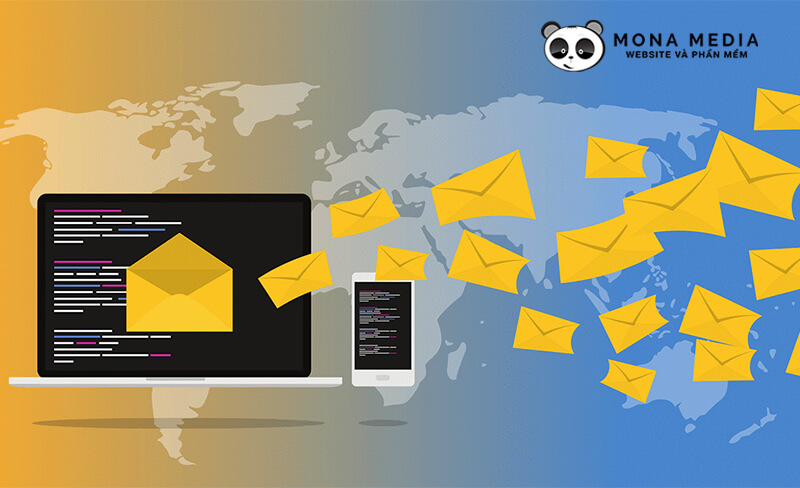 Sau đây là hướng dẫn cơ bản cho bạn dễ dàng vừa theo dõi và thực hiện ví dụ như tạo tài khoản, thiết kế mẫu thu thập email, tạo chiến dịch email và gửi cho khách hàng…
Sau đây là hướng dẫn cơ bản cho bạn dễ dàng vừa theo dõi và thực hiện ví dụ như tạo tài khoản, thiết kế mẫu thu thập email, tạo chiến dịch email và gửi cho khách hàng…
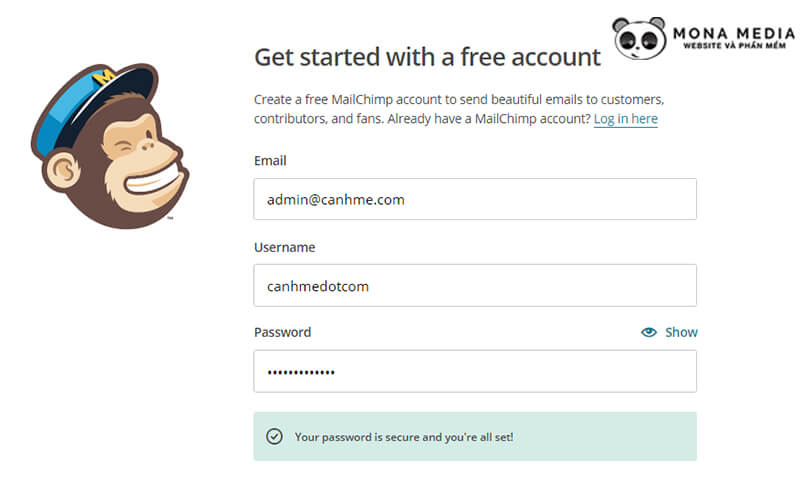 Với tài khoản Mailchimp miễn phí, bạn sẽ chỉ sở hữu một danh sách email thôi và danh sách này hoàn toàn được tạo ra một cách tự động khi bạn hoàn tất tạo tài khoản ở bước trên.
Tại bước tạo tài khoản, bạn sẽ được đưa đến mục “Add your contacts”. Bạn có thể nhấp ngay vào “import from a file” để thêm danh sách email khách hàng vào. Nếu không muốn thêm danh sách ở bước này thì bạn cứ việc bỏ qua bằng cách click vào dòng “I’ll do this later” là được.
Còn nếu bạn vẫn muốn thêm danh sách ở bước này luôn thì Mona gợi ý cho bạn 3 cách:
Với tài khoản Mailchimp miễn phí, bạn sẽ chỉ sở hữu một danh sách email thôi và danh sách này hoàn toàn được tạo ra một cách tự động khi bạn hoàn tất tạo tài khoản ở bước trên.
Tại bước tạo tài khoản, bạn sẽ được đưa đến mục “Add your contacts”. Bạn có thể nhấp ngay vào “import from a file” để thêm danh sách email khách hàng vào. Nếu không muốn thêm danh sách ở bước này thì bạn cứ việc bỏ qua bằng cách click vào dòng “I’ll do this later” là được.
Còn nếu bạn vẫn muốn thêm danh sách ở bước này luôn thì Mona gợi ý cho bạn 3 cách:
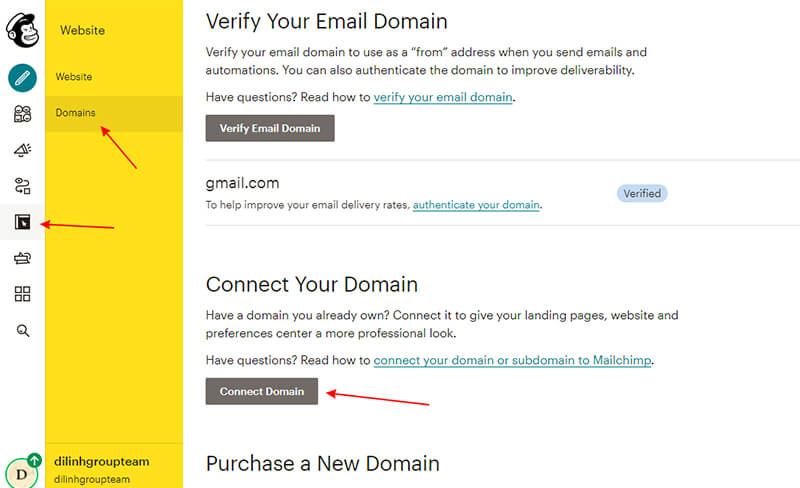 Như đã đề cập ở trên, để có thể đảm bảo sự chuyên nghiệp cũng như tăng tính hiệu quả thì ta nên dùng email tên miền riêng. Các email bạn gửi đi sẽ không bị đưa vào mục spam khi dùng email tên miền riêng và đã xác thực tên miền này với Mailchimp, từ đó thì việc hoạt động làm email marketing cũng hiệu quả hơn rất nhiều.
Mailchimp khuyến kích và yêu cầu người dùng nên xác minh email tên miền riêng, Mona sẽ hướng dẫn bạn các bước như sau.
Đầu tiên, ở dashboard của Mailchimp vào mục “Brand” -> “Manage Domains”.
Trong khu vực “Domains Overview” -> Click vào nút “Verify Domain”.
Bây giờ bạn nhập địa chỉ email tên miền vào nhé. Nhấn nút “Send Verification Email”.
Sau đó bạn sẽ lập tức nhận được mã xác nhận được gửi vào email. Hãy copy mã này nhé!
Sau đó quay về Mailchimp và dán mã xác minh vào và nhấn “Verify”
Khi đã chọn verify xong. Bạn nên thực hiện một bước nữa đó là xác thực DKIM và SPF để hoạt động gửi thư được đảm bảo hơn (hiểu đơn giản hơn là để đảm bảo email của bạn không bị những bộ lọc đưa vào mục Spam và có đủ uý tín được gửi từ domain cụ thể).
Để xác thực DKIM và SPF bạn vào“Brand” -> “Manage Domains” -> nhấp vào chữ “Authenticate” ở dòng tên miền.
Ngay sau đó Mailchimp sẽ cho bạn 2 thông số record là TXT và CNAME.
Giờ bạn hãy quay về dịch vụ quản lý DNS tên miền bạn đang dùng, sau đó thêm 2 record. Ví dụ Mona dùng Clouflare để quản trị DNS tên miền thì sẽ thêm 2 record.
Bạn tiếp theo hãy quay về Mailchimp nhấp vào chữ “Authenticate Domain” nghĩa là thành công rồi nhé.
Lưu ý: Sẽ mất đến khoảng 24-48 giờ để Mailchimp thu thập DNS sau khi thêm record, vì vậy bạn hoàn toàn có thể để đó, rồi quay lại nhấn Authenticate sau nhé!
Vậy là xong rồi, ở tiếp theo bạn có thể dùng mail tên miền riêng để gửi khi tạo một chiến dịch email nhé.
Xem thêm:
Như đã đề cập ở trên, để có thể đảm bảo sự chuyên nghiệp cũng như tăng tính hiệu quả thì ta nên dùng email tên miền riêng. Các email bạn gửi đi sẽ không bị đưa vào mục spam khi dùng email tên miền riêng và đã xác thực tên miền này với Mailchimp, từ đó thì việc hoạt động làm email marketing cũng hiệu quả hơn rất nhiều.
Mailchimp khuyến kích và yêu cầu người dùng nên xác minh email tên miền riêng, Mona sẽ hướng dẫn bạn các bước như sau.
Đầu tiên, ở dashboard của Mailchimp vào mục “Brand” -> “Manage Domains”.
Trong khu vực “Domains Overview” -> Click vào nút “Verify Domain”.
Bây giờ bạn nhập địa chỉ email tên miền vào nhé. Nhấn nút “Send Verification Email”.
Sau đó bạn sẽ lập tức nhận được mã xác nhận được gửi vào email. Hãy copy mã này nhé!
Sau đó quay về Mailchimp và dán mã xác minh vào và nhấn “Verify”
Khi đã chọn verify xong. Bạn nên thực hiện một bước nữa đó là xác thực DKIM và SPF để hoạt động gửi thư được đảm bảo hơn (hiểu đơn giản hơn là để đảm bảo email của bạn không bị những bộ lọc đưa vào mục Spam và có đủ uý tín được gửi từ domain cụ thể).
Để xác thực DKIM và SPF bạn vào“Brand” -> “Manage Domains” -> nhấp vào chữ “Authenticate” ở dòng tên miền.
Ngay sau đó Mailchimp sẽ cho bạn 2 thông số record là TXT và CNAME.
Giờ bạn hãy quay về dịch vụ quản lý DNS tên miền bạn đang dùng, sau đó thêm 2 record. Ví dụ Mona dùng Clouflare để quản trị DNS tên miền thì sẽ thêm 2 record.
Bạn tiếp theo hãy quay về Mailchimp nhấp vào chữ “Authenticate Domain” nghĩa là thành công rồi nhé.
Lưu ý: Sẽ mất đến khoảng 24-48 giờ để Mailchimp thu thập DNS sau khi thêm record, vì vậy bạn hoàn toàn có thể để đó, rồi quay lại nhấn Authenticate sau nhé!
Vậy là xong rồi, ở tiếp theo bạn có thể dùng mail tên miền riêng để gửi khi tạo một chiến dịch email nhé.
Xem thêm:
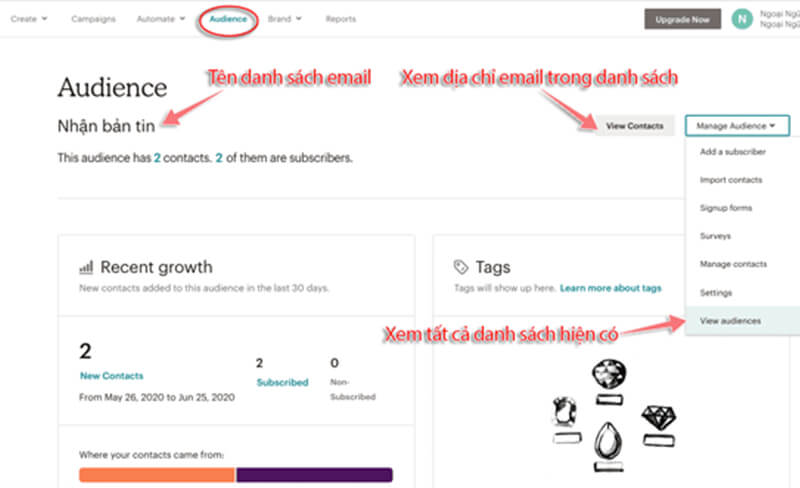 Danh sách email là điều đầu tiên bắt buộc bạn sẽ cần phải có khi nói đến việc làm email marketing. Bạn cần một biểu mẫu nhằm thu thập địa chỉ email (Signup form) để đưa email của khách hàng vào danh sách.
Trong Mailchimp, nếu muốn quản lý danh sách email thì bạn vào menu “Audience” -> Manage Audience” -> “View audience” để xem được tất cả danh sách email bạn hiện có.
Với tài khoản Mailchimp miễn phí, bạn sẽ bị giới hạn vì chỉ có 1 danh sách email duy nhất. Bạn sẽ phải nâng cấp lên gói trả phí nếu muốn tạo thêm danh sách mail.
Bước này, để tạo một biểu mẫu đăng ký email cho danh sách thì bạn hãy click vào ”Stats” -> “Signup forms” như hình bên dưới.
Sau đó Mailchimp sẽ lập tức cung cấp cho bạn 4 cách tạo form như hình dưới:
Danh sách email là điều đầu tiên bắt buộc bạn sẽ cần phải có khi nói đến việc làm email marketing. Bạn cần một biểu mẫu nhằm thu thập địa chỉ email (Signup form) để đưa email của khách hàng vào danh sách.
Trong Mailchimp, nếu muốn quản lý danh sách email thì bạn vào menu “Audience” -> Manage Audience” -> “View audience” để xem được tất cả danh sách email bạn hiện có.
Với tài khoản Mailchimp miễn phí, bạn sẽ bị giới hạn vì chỉ có 1 danh sách email duy nhất. Bạn sẽ phải nâng cấp lên gói trả phí nếu muốn tạo thêm danh sách mail.
Bước này, để tạo một biểu mẫu đăng ký email cho danh sách thì bạn hãy click vào ”Stats” -> “Signup forms” như hình bên dưới.
Sau đó Mailchimp sẽ lập tức cung cấp cho bạn 4 cách tạo form như hình dưới:
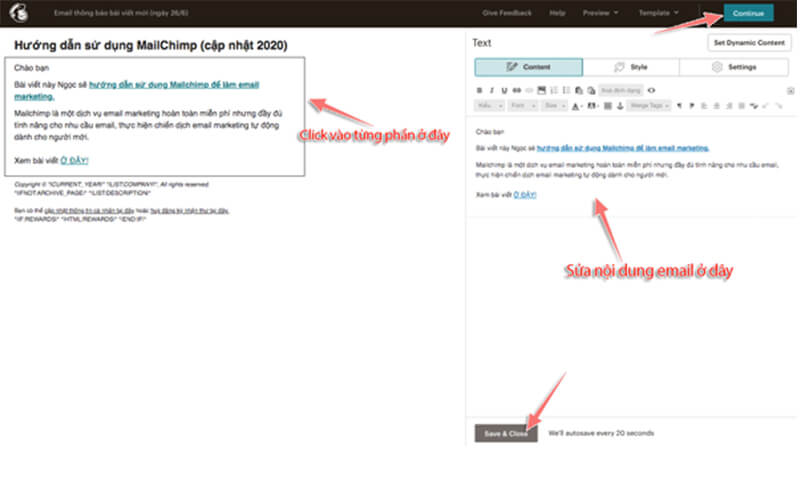 Khi đã thu thập một lượng email đăng ký nhận tin thì việc bây giờ bạn làm đó là gửi email thông báo cho đọc giả mỗi khi có bài blog mới, chương trình khuyến mãi, thông báo tin tức…Việc làm thường xuyên này ngoài việc tạo ra sự gắn kết với đọc giả, nó còn thể hiện sự chuyên nghiệp trong công việc của bạn.
Đầu tiên, để tạo một chiến dịch gửi thư bạn chọn Campaigns -> Create Campaign.
Sẽ có một popup hiện ra và bạn hãy chọn mục “Email”.
Nếu chỉ gửi theo cách thông thường như (thông báo, khuyến mãi, bản tin,…) hãy chọn Regular (hình thức gửi email thông thường hàng ngày theo định dạng HTML hoặc chữ văn bản).
Bạn nhập tên chiến dịch mail vào ô “Campaign Name” – tên này không phải là một tiêu đề thư mà nhằm mục đích phân biệt các chiến dịch. Thế nên bạn nhập sao để có thể nhớ và phân loại được chúng nhé. Nhấp “Begin”.
Ngoài ra còn có 2 lựa chọn khác:
Khi đã thu thập một lượng email đăng ký nhận tin thì việc bây giờ bạn làm đó là gửi email thông báo cho đọc giả mỗi khi có bài blog mới, chương trình khuyến mãi, thông báo tin tức…Việc làm thường xuyên này ngoài việc tạo ra sự gắn kết với đọc giả, nó còn thể hiện sự chuyên nghiệp trong công việc của bạn.
Đầu tiên, để tạo một chiến dịch gửi thư bạn chọn Campaigns -> Create Campaign.
Sẽ có một popup hiện ra và bạn hãy chọn mục “Email”.
Nếu chỉ gửi theo cách thông thường như (thông báo, khuyến mãi, bản tin,…) hãy chọn Regular (hình thức gửi email thông thường hàng ngày theo định dạng HTML hoặc chữ văn bản).
Bạn nhập tên chiến dịch mail vào ô “Campaign Name” – tên này không phải là một tiêu đề thư mà nhằm mục đích phân biệt các chiến dịch. Thế nên bạn nhập sao để có thể nhớ và phân loại được chúng nhé. Nhấp “Begin”.
Ngoài ra còn có 2 lựa chọn khác:
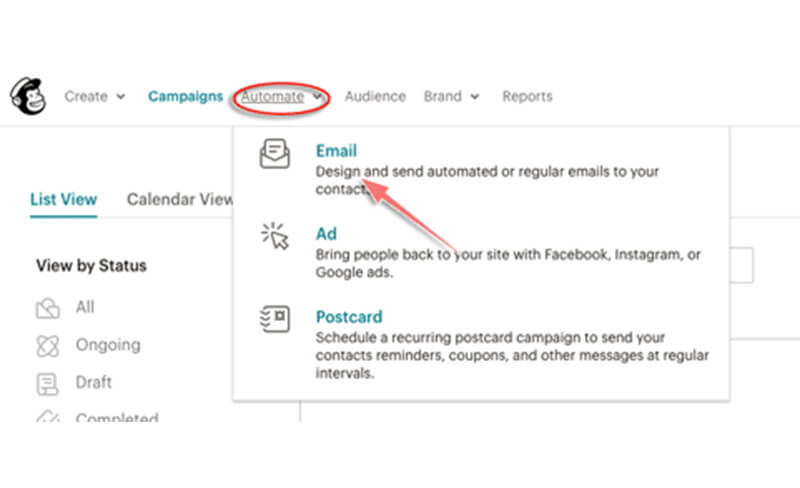 Chức năng gửi email tự động MailChimp qua nguồn cấp dự liệu blog (RSS Feed) là phương thức giúp bạn thông báo những bài viết được cập nhật mới theo lịch trình một cách cụ thể.
Muốn thiết lập bạn vào mục “Automate” -> “Email”.
Tiếp đến chọn mục “Share blog update”.
Nhập tên chiến dịch vào, sau đó chọn danh sách email muốn gửi đến (tài khoản miễn phí chỉ có 1 danh sách nên bạn không cần chọn).
Tại trang tiếp theo, bạn nhập đường dẫn RSS Feed. Thường sẽ là http://tenmiencuaban.com/feed
Sau đó bạn có thể lên lịch gửi email hàng ngày, hàng tuần… cụ thể mấy giờ. Mona sẽ lấy ví dụ lịch cập nhật email hàng tuần sẽ được thiết lập vào thứ 3 lúc 10h sáng.
Để mặc định và nhấp vào “Next”.
Sau đó, bạn nhập tên chiến dịch vào ô Campaign name. Những mục còn lại MailChimp đã được tự động điền sẵn, hoặc bạn có thế thiết lập theo ý của mình. Dựa theo kinh nghiệm, bạn có thể nhập thông tin tương tự hoàn toàn như chiến dịch thông thường, nhưng sẽ rất cần từ ngữ mang tính tổng hợp hơn vì đây là thông báo được gửi theo nguồn cấp RSS.
Tiếp theo, có thể chọn bất kỳ template nào cho chiến dịch này nhưng hãy chú ý phần nội dung, chọn content có hỗ trợ RSS. Cụ thể là RSS Items và RSS Header.
Khi kéo thả sang bên nội dung của email bạn sẽ có 2 RSS Items và RSS Header như hình bên dưới.
Bạn có thể nhấp vào mục “Preview and Test” để xem trước và gửi thử.
Nếu đã ổn rồi thì ở bước cuối này bạn chọn “Start RSS” để lưu lại chiến dịch hoặc “Send now and start RSS campaign” để gửi thư lần này đi ngay lập tức.
Vậy là xong, bây giờ hàng tuần cứ vào ngày và giờ đã được thiết lập, MailChimp sẽ lấy dữ liệu RSS của blog và gửi một email đến danh bạ được tổng hợp trước đó những bài viết mới nhất được cập nhật.
Bên cạnh đó, có thể tạo các email tự động khác:
Chức năng gửi email tự động MailChimp qua nguồn cấp dự liệu blog (RSS Feed) là phương thức giúp bạn thông báo những bài viết được cập nhật mới theo lịch trình một cách cụ thể.
Muốn thiết lập bạn vào mục “Automate” -> “Email”.
Tiếp đến chọn mục “Share blog update”.
Nhập tên chiến dịch vào, sau đó chọn danh sách email muốn gửi đến (tài khoản miễn phí chỉ có 1 danh sách nên bạn không cần chọn).
Tại trang tiếp theo, bạn nhập đường dẫn RSS Feed. Thường sẽ là http://tenmiencuaban.com/feed
Sau đó bạn có thể lên lịch gửi email hàng ngày, hàng tuần… cụ thể mấy giờ. Mona sẽ lấy ví dụ lịch cập nhật email hàng tuần sẽ được thiết lập vào thứ 3 lúc 10h sáng.
Để mặc định và nhấp vào “Next”.
Sau đó, bạn nhập tên chiến dịch vào ô Campaign name. Những mục còn lại MailChimp đã được tự động điền sẵn, hoặc bạn có thế thiết lập theo ý của mình. Dựa theo kinh nghiệm, bạn có thể nhập thông tin tương tự hoàn toàn như chiến dịch thông thường, nhưng sẽ rất cần từ ngữ mang tính tổng hợp hơn vì đây là thông báo được gửi theo nguồn cấp RSS.
Tiếp theo, có thể chọn bất kỳ template nào cho chiến dịch này nhưng hãy chú ý phần nội dung, chọn content có hỗ trợ RSS. Cụ thể là RSS Items và RSS Header.
Khi kéo thả sang bên nội dung của email bạn sẽ có 2 RSS Items và RSS Header như hình bên dưới.
Bạn có thể nhấp vào mục “Preview and Test” để xem trước và gửi thử.
Nếu đã ổn rồi thì ở bước cuối này bạn chọn “Start RSS” để lưu lại chiến dịch hoặc “Send now and start RSS campaign” để gửi thư lần này đi ngay lập tức.
Vậy là xong, bây giờ hàng tuần cứ vào ngày và giờ đã được thiết lập, MailChimp sẽ lấy dữ liệu RSS của blog và gửi một email đến danh bạ được tổng hợp trước đó những bài viết mới nhất được cập nhật.
Bên cạnh đó, có thể tạo các email tự động khác:


Dịch vụ thiết kế
website chuyên nghiệp
Sở hữu website với giao diện đẹp, độc quyền 100%, bảo hành trọn đời với khả năng
mở rộng tính năng linh hoạt theo sự phát triển doanh nghiệp ngay hôm nay!











